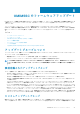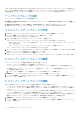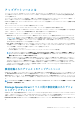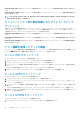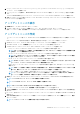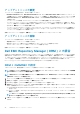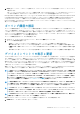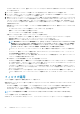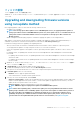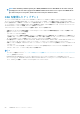Users Guide
6. [追加]をクリックして、リポジトリーを作成します。リポジトリーは、ホームページで利用可能なリポジトリー ダッシュボード
に表示されます。
メモ:バンドル タイプまたは DUP フォーマットを選択する際、Dell PowerEdge MX7000 シャーシが OMIMSSC のインベントリ
ーの一部である場合は、Windows 64 ビットおよびオペレーティング システム非依存を選択するようにしてください。
DRM を OMIMSSC と統合した後は、Dell.com/support の『Dell EMC Microsoft Storage Space Direct Ready Node Operations Guide
for Managing and Monitoring Ready Node Life Cycle』(Ready ノードのライフサイクル管理および監視のための Dell EMC Microsoft
Storage Space Direct Ready ノード操作ガイド)の「Obtain firmware catalog for Storage Spaces Direct Ready Nodes Using Dell
Repository Manager」(Dell Repository Manager を使用したストレージスペースダイレクト対応ノードのファームウェアカタログの取
得)セクションを参照してください。
ポーリング頻度の設定
ポーリングと通知を設定して、アップデートソースで使用可能な新しいカタログファイルがある場合にアラートを受信します(デフ
ォルトとして選択済み)。OMIMSSC アプライアンスは、アップデートソースのローカルキャッシュを保存します。アップデートソ
ースで新しいカタログファイルが使用可能になると、通知ベルの色がオレンジ色に変化します。OMIMSSC アプライアンスでローカ
ルにキャッシュされた使用可能なカタログに置き換えるには、ベルアイコンをクリックします。古いカタログファイルを最新のカ
タログファイルに置き換えると、ベルの色が緑に変化します。
ポーリングの頻度を設定するには、次の手順を実行します。
1. OMIMSSC で、メンテナンスセンター をクリックし、ポーリングと通知 をクリックします。
2. ポーリングの発生頻度を選択します。
• 行わない - このオプションはデフォルトで選択されています。アップデートを受信しない場合に選択します。
• 週に 1 回 - 週に 1 回アップデートソースから入手可能な新しいカタログに関するアップデートを受信する場合に選択します。
• 2 週間に 1 回 - 2 週間に 1 回アップデートソースから入手可能な新しいカタログに関するアップデートを受信する場合に選択
します。
• 月に 1 回 - 月に 1 回アップデートソースから入手可能な新しいカタログに関するアップデートを受信する場合に選択します。
デバイスインベントリの表示と更新
メンテナンスセンター ページで、アップデートソースに対するデバイスの比較レポートを表示します。アップデートソースを選択す
ると、既存のファームウェアと、選択したアップデートソースにあるファームウェアを比較するレポートが表示されます。アップ
デートソースを変更すると、レポートが動的に生成されます。サーバインベントリがアップデートソースと比較され、解決策が一覧
表示されます。このアクティビティには、存在するデバイスとデバイスコンポーネントの数に基づいて、かなりの時間がかかりま
す。このプロセス中は、他のタスクを実行できません。インベントリを更新すると、デバイス内の 1 つのコンポーネントを選択し
た場合でも、デバイスのインベントリ全体が更新されます。
場合によっては、デバイスのインベントリがアップデートされても、ページに最新のインベントリが表示されないことがあります。
したがって、更新オプションを使用すると、検出されたデバイスの最新のインベントリ情報を表示できます。
メモ: 最新バージョンの OMIMSSC にアップグレードした後、ftp.dell.com または downloads.dell.com への接続に失敗
した場合は、デフォルトの Dell Online FTP、Dell HTTP、または Dell HTTPS アップデート ソースでカタログ ファイルをダウ
ンロードすることはできません。したがって、比較レポートは使用できません。デフォルトのアップデート ソースの比較レポ
ートを表示するには、デフォルトの Dell Online FTP、Dell HTTP、または Dell HTTPS アップデート ソースを編集し(必要に
応じてプロキシー認証情報を入力)、[アップデート ソースを選択]ドロップダウン メニューから同じものを選択します。アッ
プデートソースの編集についての詳細は、「アップデートソースの変更」を参照してください。
メモ: 製品が提供されると、カタログファイルのローカルコピーが OMIMSSC に保存されます。したがって、最新の比較レポ
ートは使用できません。最新の比較レポートを表示するには、カタログファイルをアップデートします。カタログファイルを
アップデートするには、アップデートソースを編集して保存するか、アップデートソースを削除してから再作成します。
メモ: SCCM では、インベントリ情報をアップデートした後でも、ドライバパックのバージョン やオペレーティングシステム
で 使用可能なドライバ などのサーバの詳細は、Dell アウトオブバンドコントローラ(OOB)のプロパティページでアップデー
トされません。OOB プロパティをアップデートするには、OMIMSSC を登録済み SCCM と同期します。
メモ: OMIMSSC をアップグレードしても、以前のバージョンで検出されたサーバに関する情報は表示されません。最新のサー
バ情報と正しい比較レポートについては、サーバを再検出してください。
検出されたデバイスのファームウェアインベントリを更新および表示するには、次の手順を実行します。
1. OMIMSSC で、メンテナンスセンター をクリックします。
OMIMSSC のファームウェアアップデート 47